Ensembles d'utilisateurs
Organisez les utilisateurs que vous gérez souvent en même temps en groupes d’utilisateurs. La création d’ensembles d’utilisateurs vous permet de trouver des utilisateurs qui partagent les mêmes caractéristiques en une seule opération, et cela simplifie les tâches comme l’envoi de documents à un groupe d’investisseurs.
À la page Publications, vous pouvez publier un document à un ensemble d’utilisateurs au lieu d’avoir à sélectionner individuellement chacun des utilisateurs. Voir Documents publiés.
Sélectionnez Ensembles d’utilisateurs dans le sélecteur de la fenêtre Écran Administrateur pour afficher la liste de vos groupes d’utilisateurs.
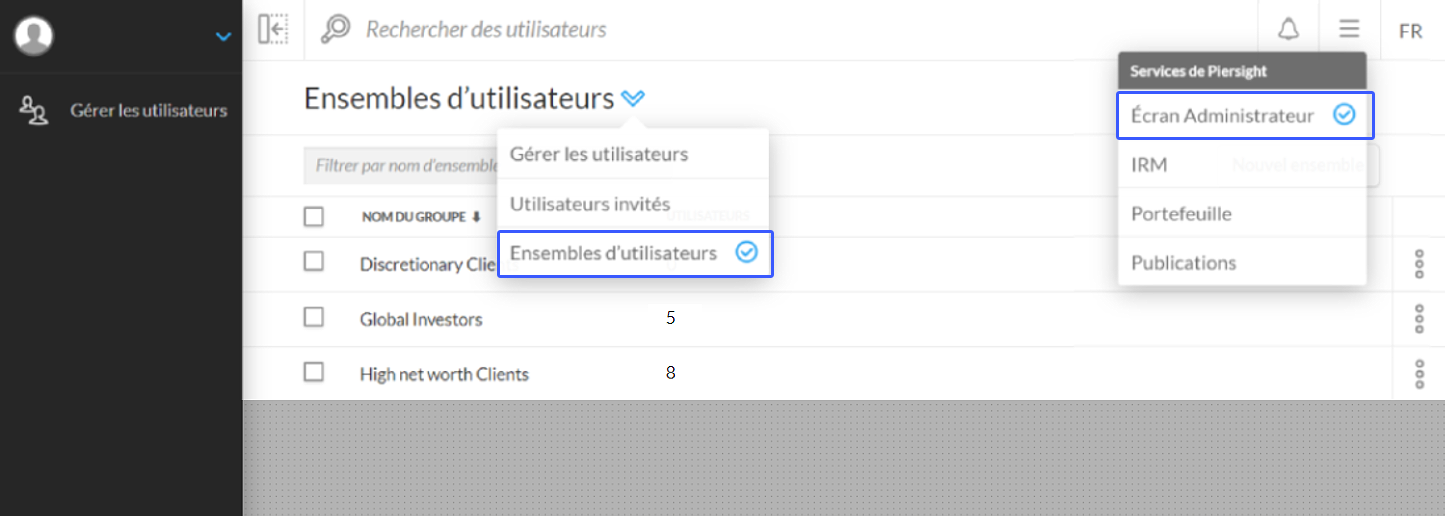
Créer un nouveau groupe d’utilisateurs
Pour créer un nouveau groupe d’utilisateurs, cliquez sur le bouton Nouvel ensemble.
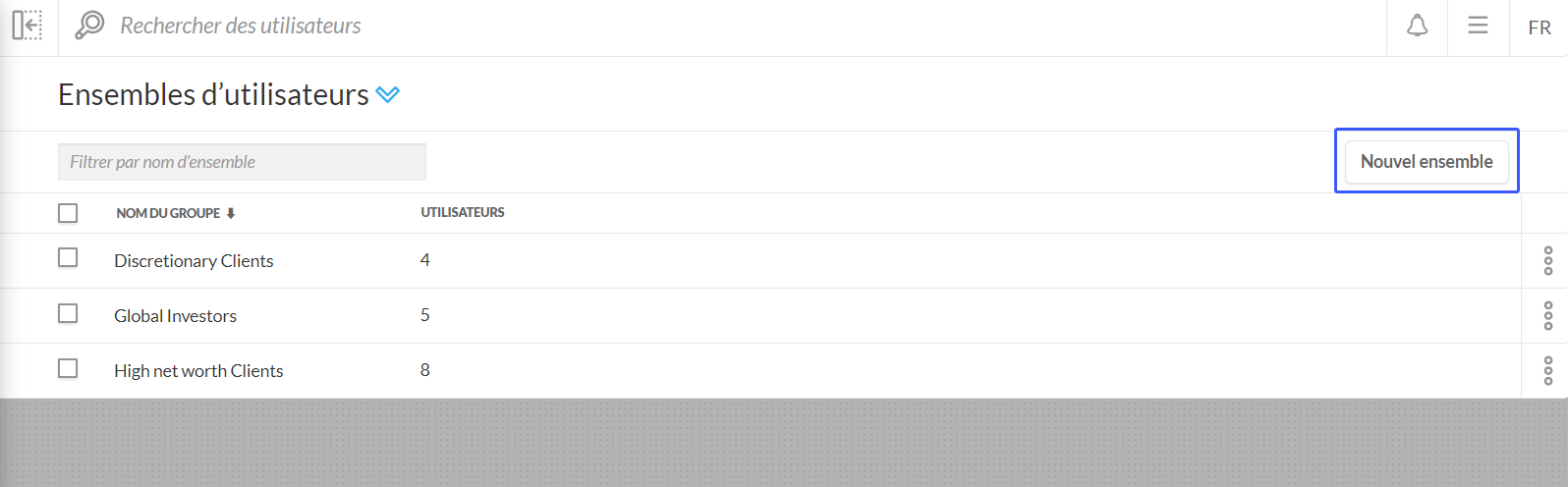
Une fenêtre s’affiche pour nommer le nouveau groupe d’utilisateurs. Dans cet exemple, nous utiliserons le nom Ensemble d’utilisateurs 1.
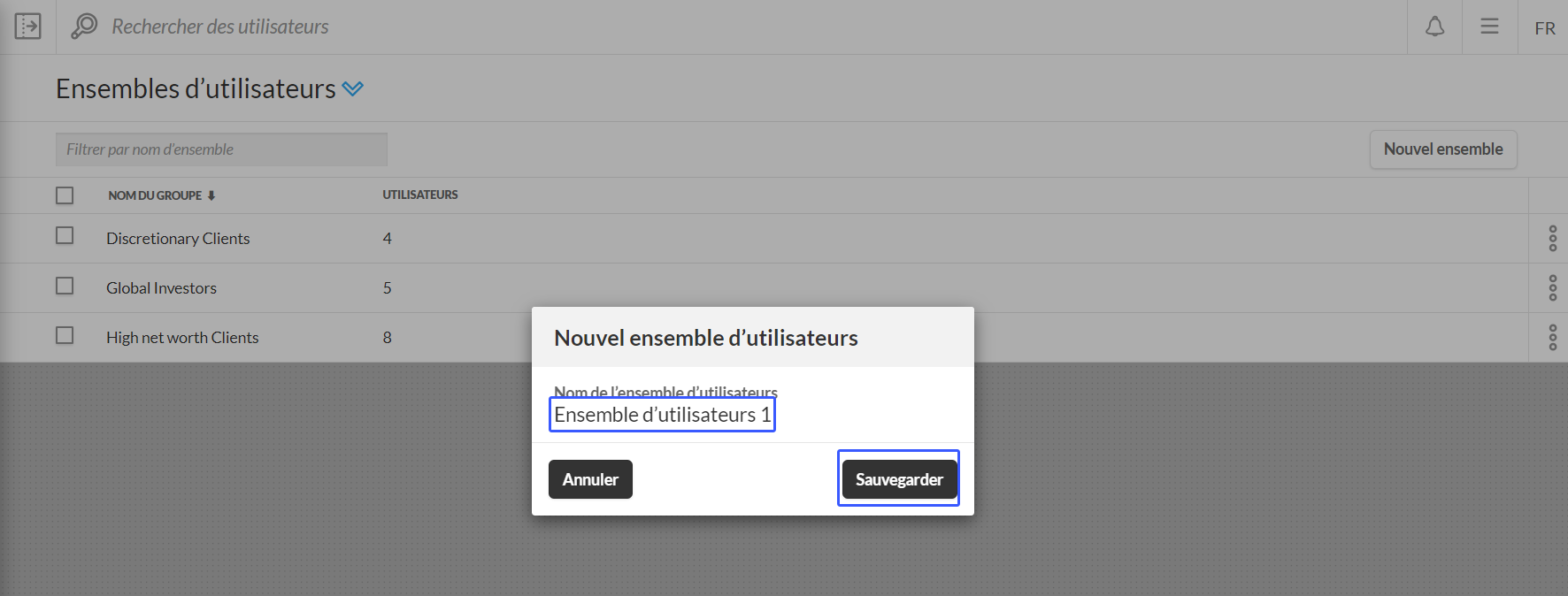
Sauvegardez le nom pour créer ce nouveau groupe d’utilisateurs.
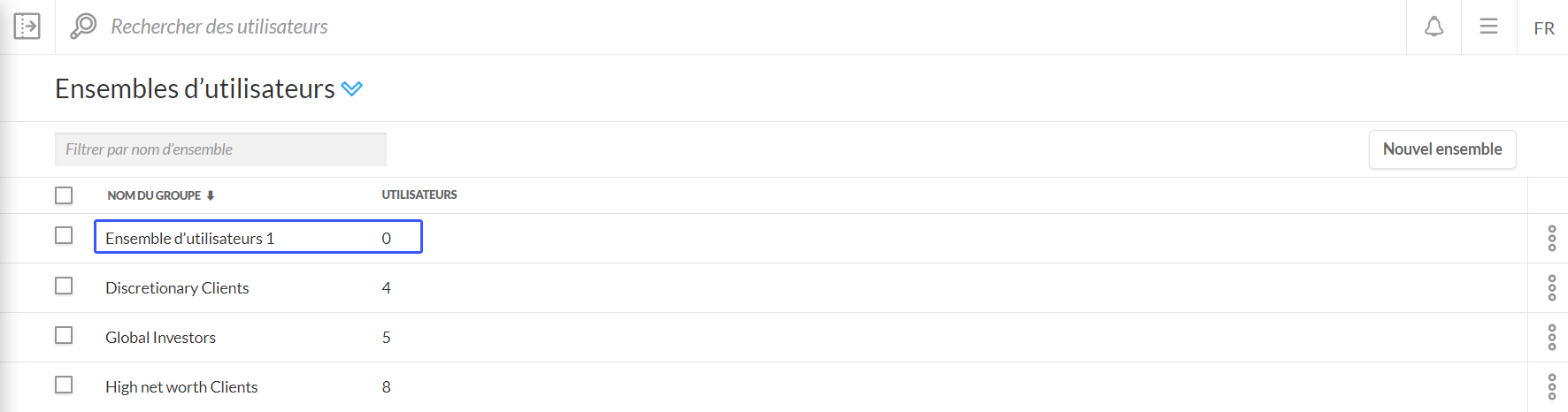
Si vous cliquez sur le bouton d’options (icône des trois points) à droite de la page, un menu contenant quatre options s’affiche :
Modifier l’ensemble
Exporter en format CSV
Renommer
Supprimer
Sélectionnez Modifier l’ensemble pour afficher l’écran de ce groupe d’utilisateurs et choisir les utilisateurs que vous souhaitez ajouter au groupe.
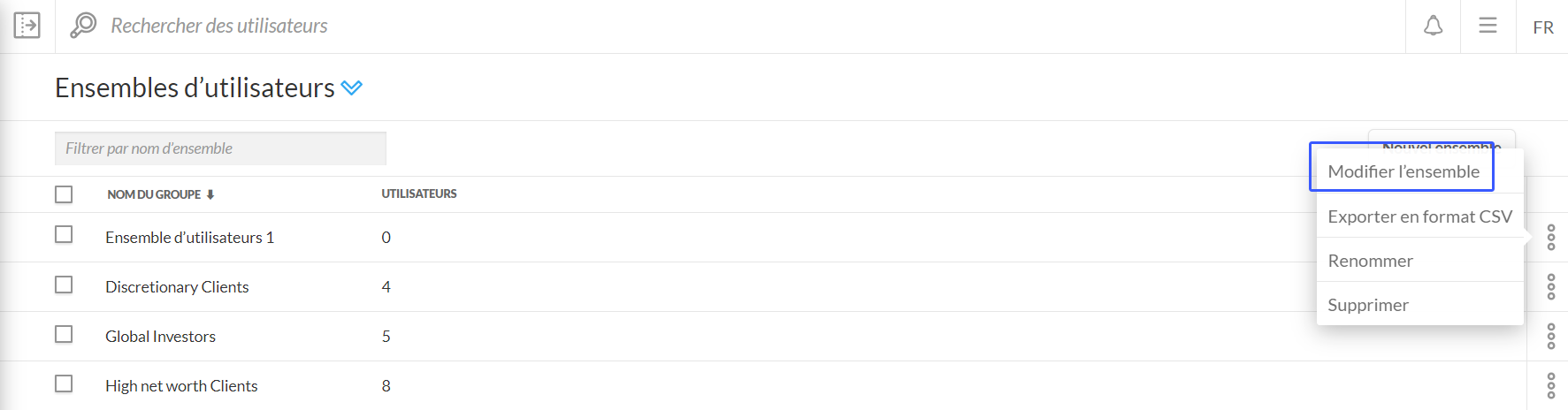
Vous pouvez rechercher les utilisateurs à ajouter en entrant le nom ou l’adresse courriel des utilisateurs dans le champ de recherche AJOUTER DES UTILISATEURS. Sélectionnez l’utilisateur dans les résultats de la recherche afin de l’ajouter. Répétez ce processus jusqu’à ce que tous les utilisateurs souhaités aient été ajoutés au groupe d’utilisateurs. Vous pouvez aussi importer des utilisateurs en utilisant la fonction Importer des utilisateurs.
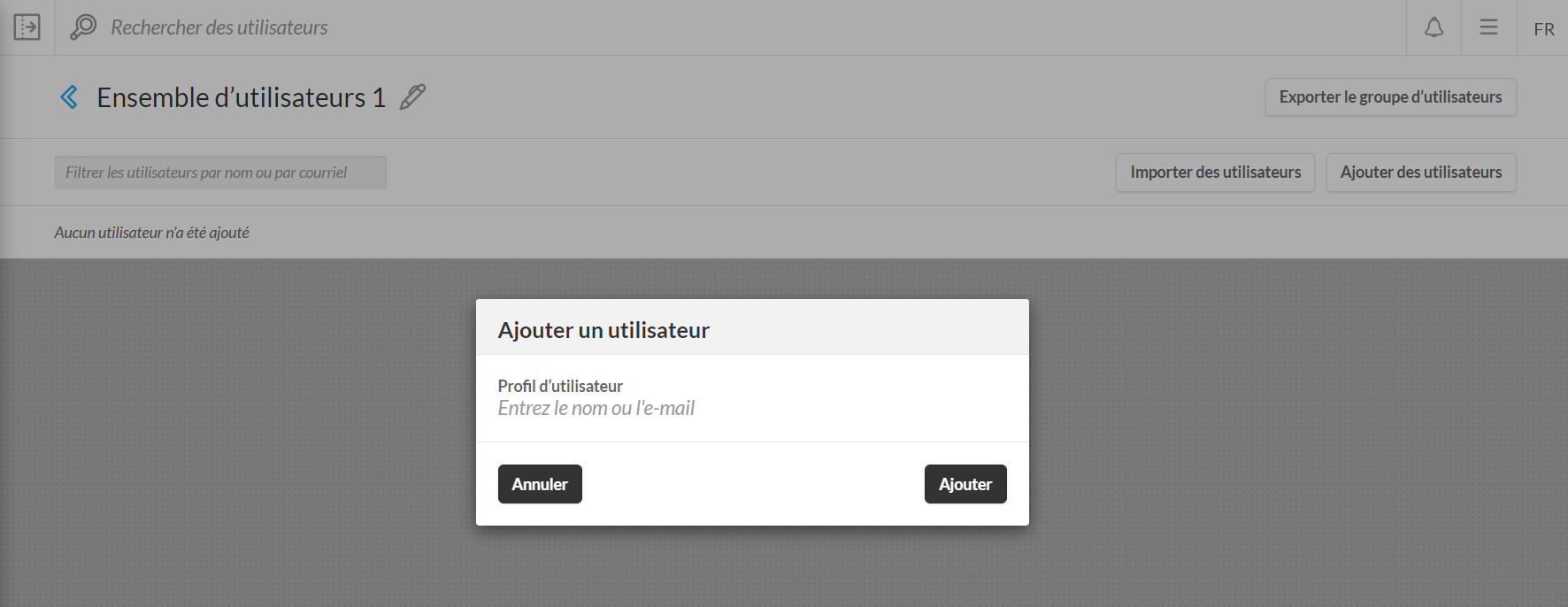
Pour revenir à la liste des groupes d’utilisateurs, cliquez sur le bouton de retour (flèche gauche) à côté du nom du groupe d’utilisateurs.
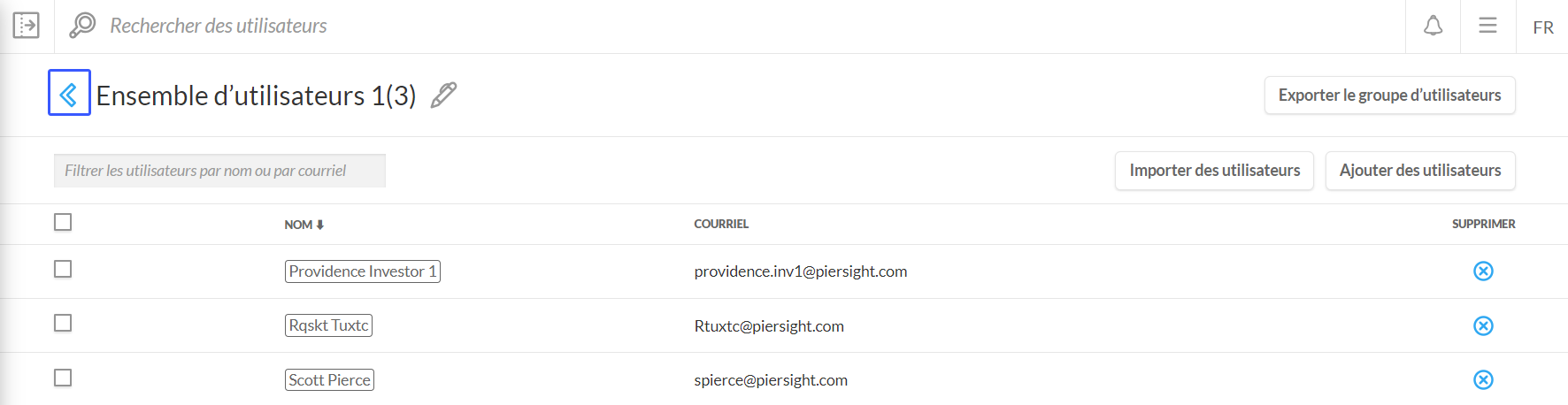
Dans cet exemple, nous avons ajouté trois utilisateurs, et le nombre d’utilisateurs est indiqué entre parenthèses à côté du nom du groupe d’utilisateurs.
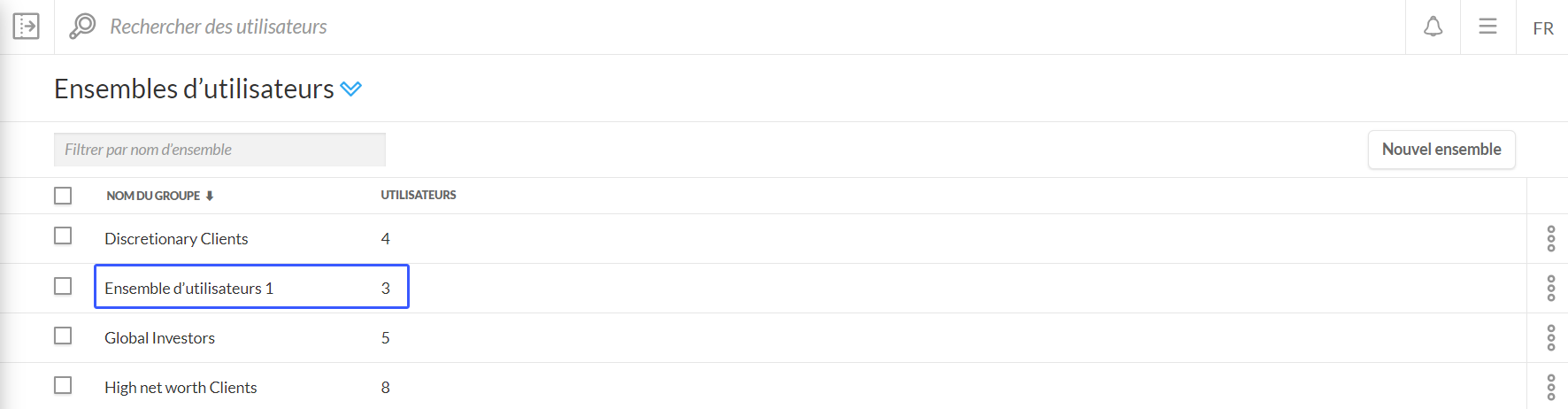
Modifier un groupe d’utilisateurs existant
Une fois qu’un groupe d’utilisateurs a été créé, vous pouvez modifier ce groupe en cliquant sur l’icône du menu correspondant pour consulter la liste des utilisateurs. Lorsque le groupe d’utilisateurs s’affiche à l’écran, vous pouvez revoir les utilisateurs, ajouter d’autres utilisateurs à partir du champ Ajouter des utilisateurs ou éliminer des utilisateurs en cliquant sur l’icône Supprimer à côté du nom des utilisateurs à supprimer. Vous pouvez aussi renommer le groupe d’utilisateurs en cliquant sur l’icône du crayon à côté du nom du groupe d’utilisateurs.
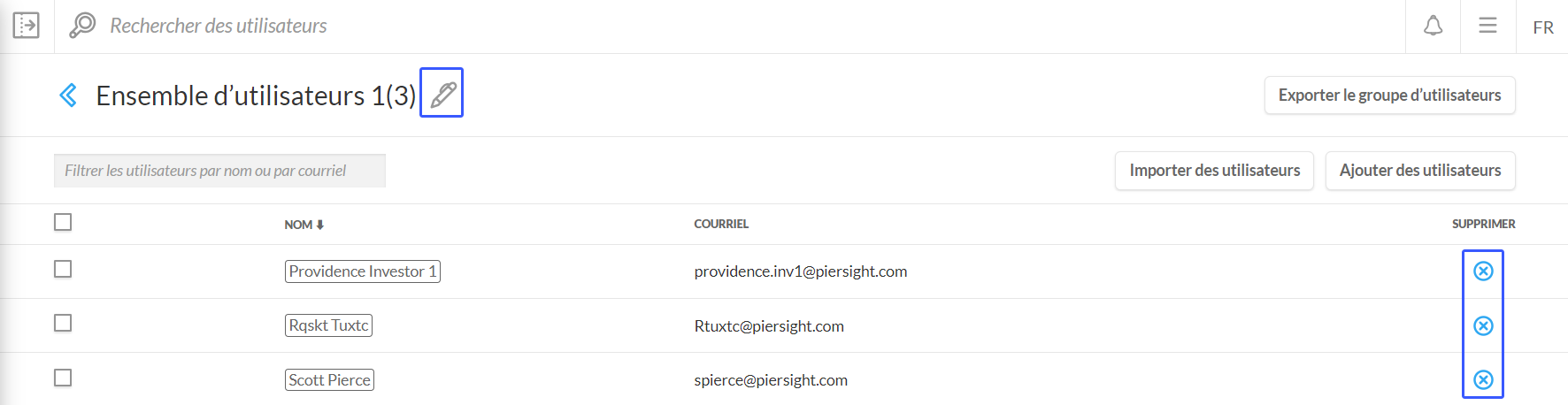
Icônes permettant de modifier le nom du groupe d’utilisateurs et de supprimer des utilisateurs
Exporter et importer des groupes d’utilisateurs
Vous pouvez utiliser la fonction d’exportation et d’importation de groupes d’utilisateurs pour gérer et synchroniser des groupes d’utilisateurs pour des listes d’envoi ou de distribution. Cette fonctionnalité permet d’exporter des groupes d’utilisateurs aux fins de comparaison à des listes internes et de les importer pour effectuer des mises à jour en bloc.
Exporter des groupes d’utilisateurs
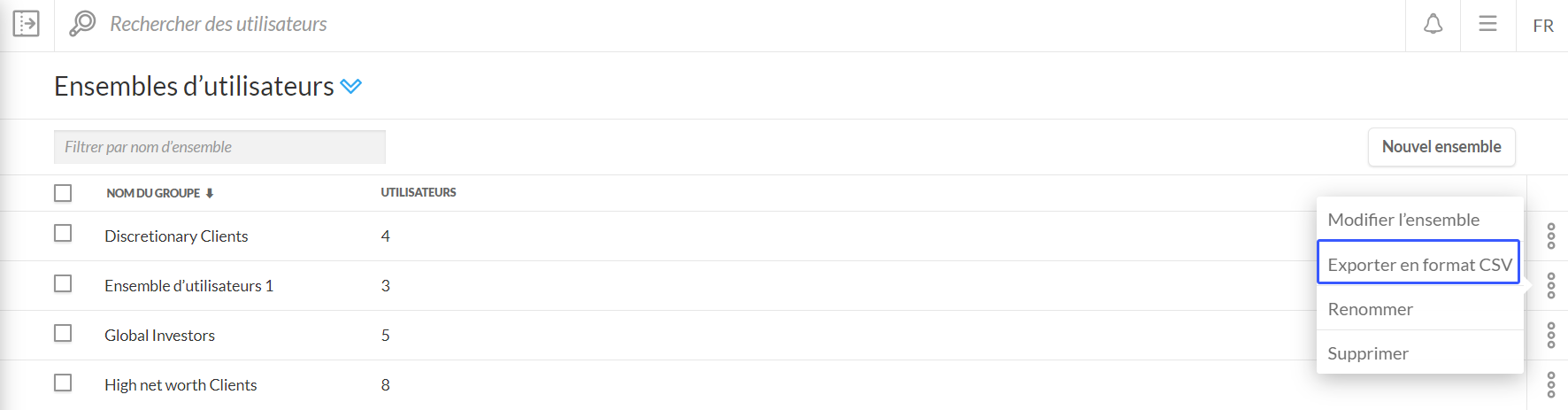
Sélectionnez l’option Exporter en format CSV dans le menu des options de la page principale des groupes d’utilisateurs.
La fenêtre Exporter le groupe d’utilisateurs s’affichera.
Portail Client générera les groupes d’utilisateurs en format CSV.
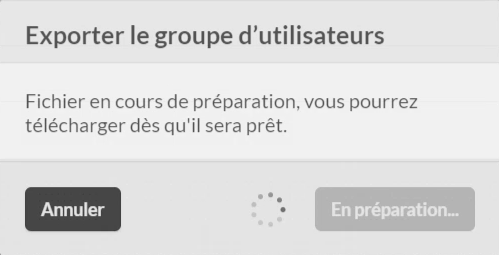
Lorsque le fichier d’exportation des groupes d’utilisateurs est prêt, cliquez sur le bouton Télécharger dans la fenêtre Exporter le groupe d’utilisateurs pour télécharger les groupes d’utilisateurs.
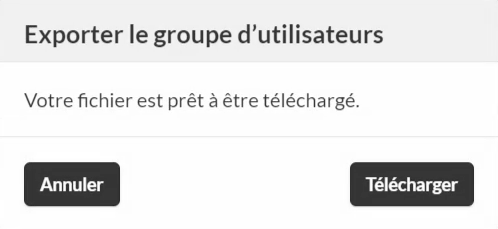
Fenêtre modale Exporter le groupe d’utilisateurs
Vous pouvez aussi exporter un groupe d’utilisateurs au moyen du bouton Exporter le groupe d’utilisateurs qui apparaît lorsque vous modifiez un groupe d’utilisateurs.
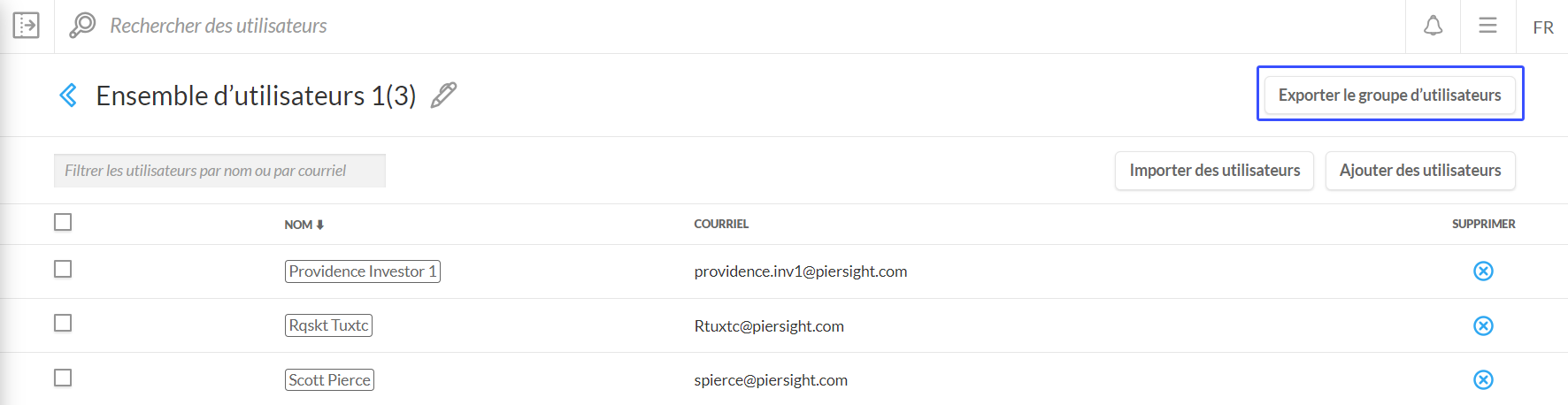
Après avoir cliqué sur le bouton Exporter le groupe d’utilisateurs, la fenêtre modale Exporter le groupe d’utilisateurs apparaît et vous pouvez télécharger le groupe d’utilisateurs en format CSV.
Importer des groupes d’utilisateurs
Vous pouvez importer des utilisateurs en modifiant un groupe d’utilisateurs existant.
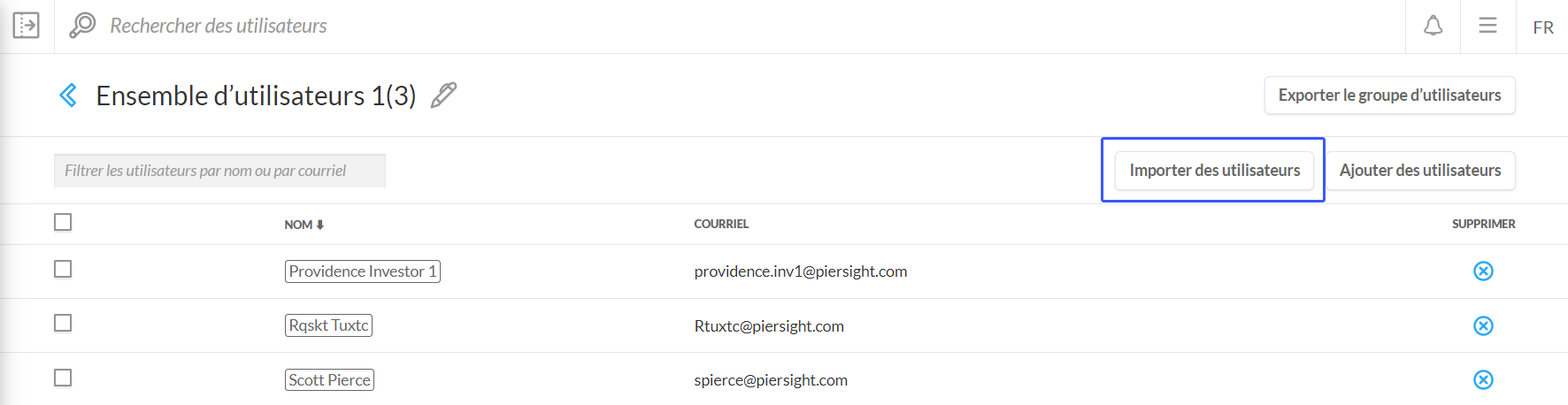
Cliquez sur le bouton Importer des utilisateurs, et la fenêtre Importer des utilisateurs s’affichera.
Instructions et fichiers modèles pour l'importation des utilisateurs via CSV sont disponibles en cliquant sur le bouton Télécharger dans la fenêtre modale Importer des utilisateurs ou en téléchargeant le fichier : user_set_import_frca.xlsx
Suivez les instructions pour préparer votre modèle d'ensemble d'utilisateurs :
Créez une feuille de calcul où la cellule A1 a pour titre : Portail Client User Email
Listez toutes les adresses courriel que vous souhaitez importer (les adresses courriel doivent être celles d'utilisateurs existants dans le Portail Client).
Enregistrez le fichier au format CSV.
Remarque : Les utilisateurs importés sont ajoutés à l'ensemble d'utilisateurs et ne remplacent pas les utilisateurs existants dans l'ensemble d'utilisateurs.
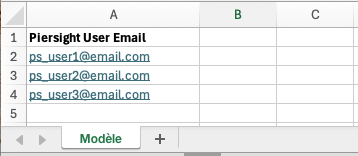
Exemple de modèle d'ensemble d'utilisateurs
Cliquez sur l’icône du trombone pour téléverser votre groupe d’utilisateurs en format CSV.
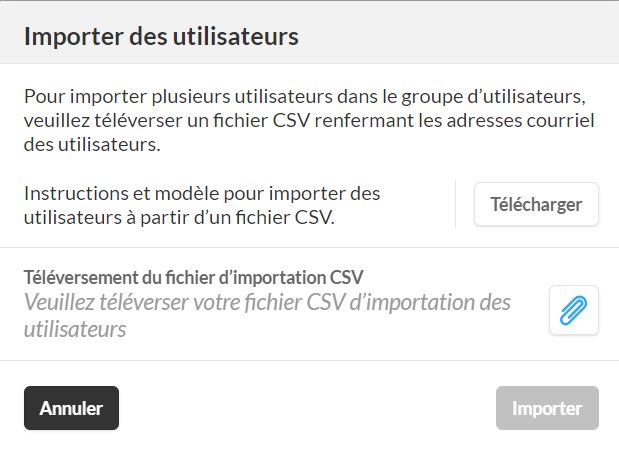
Fenêtre Importer des utilisateurs
Une fois que Portail Client a terminé de numériser le fichier téléversé, cliquez sur le bouton Terminer l’importation.
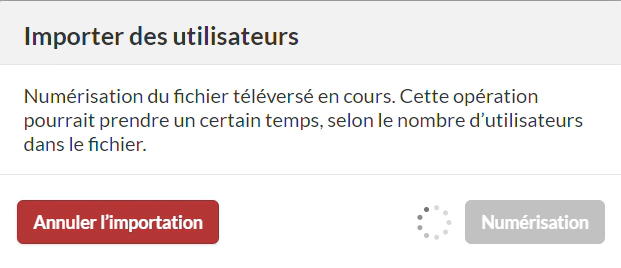
Supprimer des groupes d’utilisateurs
À la page principale des Ensembles d’utilisateurs, vous pouvez supprimer un groupe d’utilisateurs à partir du menu des options de ce groupe en sélectionnant l’option Supprimer. Une fenêtre s’affiche ensuite pour confirmer la suppression de ce groupe d’utilisateurs.
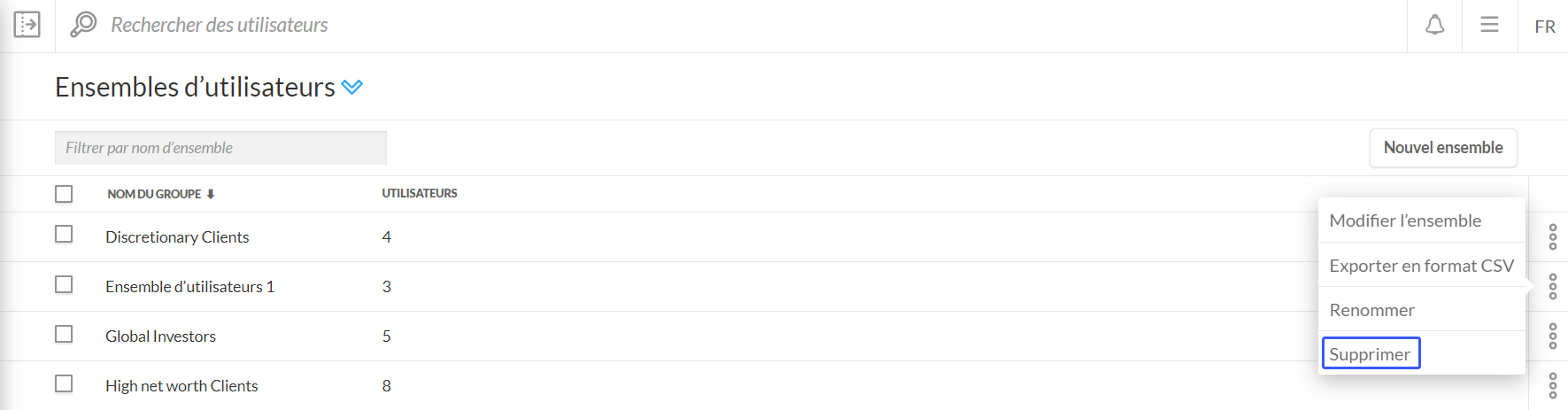
Vous pouvez aussi procéder à une suppression en bloc de plusieurs utilisateurs ou de tous les utilisateurs en cochant les cases correspondantes.
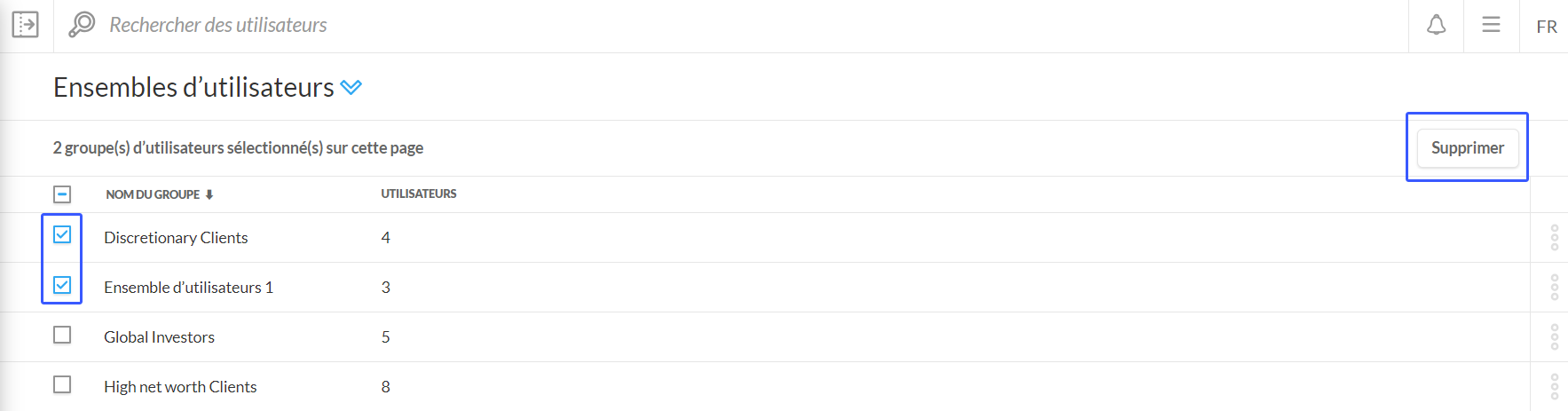
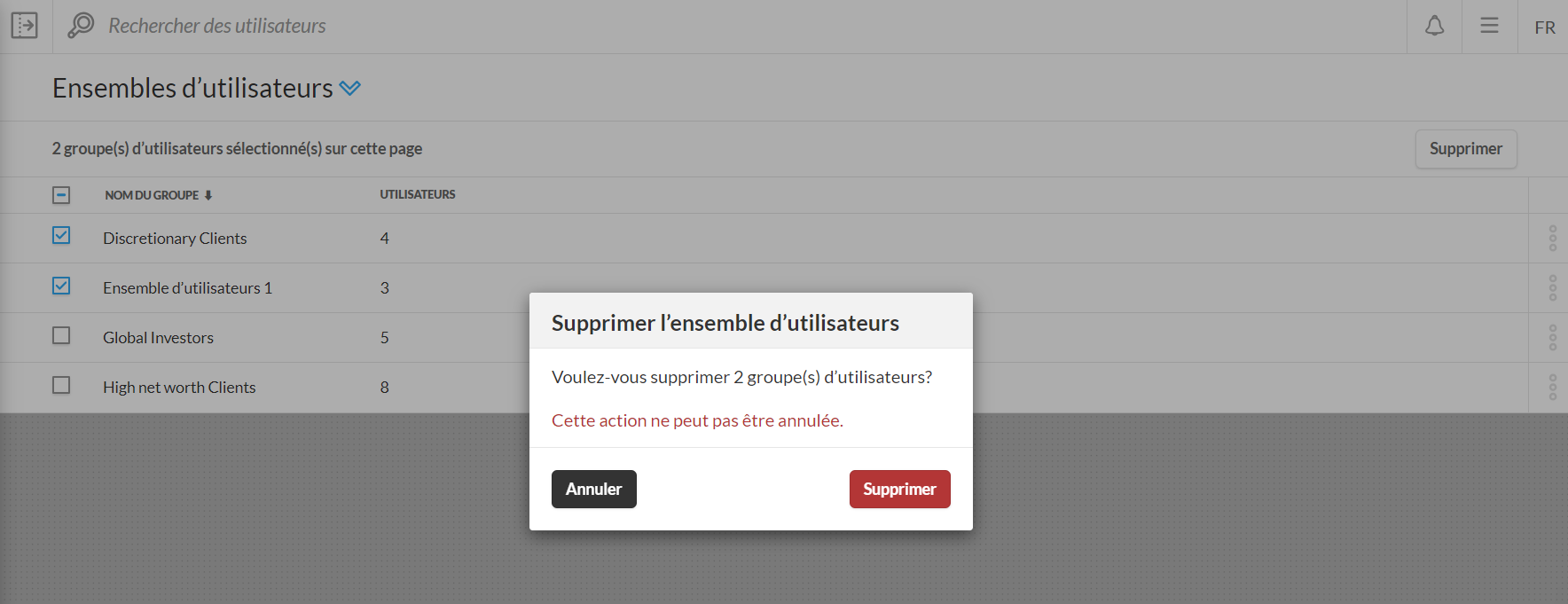
Fenêtre de confirmation Supprimer des utilisateurs
